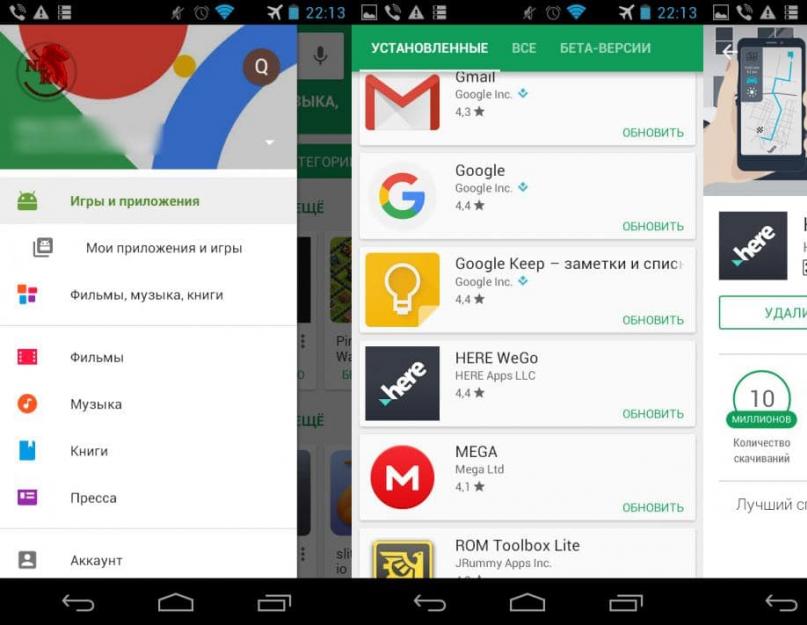أثناء تشغيل هاتف ذكي أو جهاز لوحي يعمل بنظام Android ، يواجه المستخدم الحاجة إلى إزالة التطبيقات غير الضرورية. ضع في اعتبارك 4 طرق سهلة لإلغاء تثبيت تطبيق على نظام Android. دعنا نتعرف على سبب بقاء بعض الملفات بعد إلغاء تثبيت البرامج ، وكيف يؤثر ذلك على تشغيل الجهاز ، وكيفية تنظيف النظام غير المرغوب فيه.
الطريقة الأولى: إزالة التطبيقات من Android من خلال Play Market.

محل تطبيقات جوجللا يقتصر استخدام Play على التثبيت فحسب ، بل يعمل أيضًا على إزالة البرامج. للقيام بذلك ، تحتاج إلى تنفيذ عدد من الخطوات البسيطة:
- افتح التطبيق متجر اللعبعلى هاتف ذكي أو جهاز لوحي.
- في الزاوية اليسرى العليا ، انقر فوق الزر في شكل ثلاثة خطوط.
- في النافذة التي تظهر ، حدد "تطبيقاتي وألعابي".
- افتح التطبيق وانقر على زر الحذف.
المزايا الرئيسية:
- طريقة سهلة لإلغاء تثبيت التطبيقات من هاتفك.
العيوب الرئيسية:
- يتطلب Play Market تشغيل الإنترنت عبر الهاتف المحمول أو اللاسلكي.
- لا يمكنك إلغاء تثبيت عدة تطبيقات مرة واحدة.
- لا يتم عرض البرامج المثبتة من مصادر غير معروفة.
الطريقة 2: إزالة التطبيقات على نظام Android من خلال قائمة التطبيق.
الطريقة القياسية لإلغاء تثبيت التطبيقات غير المرغوب فيها على Android ببضع نقرات هي من قائمة التطبيقات. للقيام بذلك ، تحتاج إلى فتح القائمة مع البرامج المثبتة ، والضغط باستمرار على الاختصار ، ثم نقله إلى أيقونة سلة المهملات أعلى الشاشة. سيطلب النظام تأكيد الإجراء ، وبعد ذلك سيختفي التطبيق.

ملحوظة!
تتم إزالة اختصارات التطبيقات فقط من سطح المكتب ، وتبقى البرامج في النظام. الاستثناء هو القذائف ، حيث يتم دمج قائمة سطح المكتب والتطبيق.
المزايا الرئيسية:
- قم بإزالة التطبيقات من هاتفك بثلاث نقرات.
- خدمات الإنترنت وجوجل ليست مطلوبة.
العيوب الرئيسية:
- لا توجد طريقة لإلغاء تثبيت العديد من التطبيقات غير الضرورية مرة واحدة.
الطريقة الثالثة: إزالة التطبيقات من android من خلال قائمة الإعدادات.
هناك طريقة أخرى سهلة لإلغاء تثبيت التطبيقات وهي من خلال قائمة الإعدادات ، حيث يمكن للمستخدم أيضًا مسح ذاكرة التخزين المؤقت والبيانات وإيقاف البرامج وتعطيلها. للقيام بذلك ، تحتاج إلى فتح القسم المناسب بهاتفك الذكي أو جهازك اللوحي وتحديد عنصر "التطبيقات". بعد ذلك ، حدد أداة مساعدة غير ضرورية من القائمة وانقر فوق الزر المناسب في النافذة التي تظهر.

تجدر الإشارة إلى أن إيقاف البرنامج إجراء مؤقت ، وإذا لزم الأمر ، سيقوم نظام التشغيل بإعادة تحميل البرنامج في الذاكرة. ولا يمكن حذف تطبيقات النظام بدون حقوق الجذر (حقوق المسؤول) ، لذلك كل ما تبقى هو تعطيل التطبيق. سيختفي البرنامج من قائمة التطبيق ، لكنه سيستمر في العمل إذا كان ذلك ضروريًا للعمل نظام التشغيل.
المزايا الرئيسية:
- لا يلزم الإنترنت أو حساب Google لإلغاء التثبيت.
- طريقة لإيقاف وتعطيل البرامج. إمكانية تنظيف وإلغاء تثبيت التطبيق.
- معلومات حول مساحة القرص المستخدمة.
العيوب الرئيسية:
- الإزالة المجمعة للتطبيقات غير مدعومة.
- لا يمكنك إلغاء تثبيت التطبيق الافتراضي ، حتى لو حصلت على الجذر.
الطريقة الرابعة: إزالة التطبيقات من android من خلال برامج الجهات الخارجية.
تحتوي أحشاء متجر play على العديد من الأدوات المساعدة للعمل مع التطبيقات. على سبيل المثال ، يقوم برنامج AppMgr III بتنظيف مجموعة من ذاكرة التخزين المؤقت أو بيانات التطبيقات المثبتة ، والانتقال إلى بطاقة الذاكرة ، وكذلك حذف التطبيقات. وإذا أعطيت حقوق جذر الأداة المساعدة ، فسيتم الحذف وإعادة التوطين بنقرة واحدة ، مما يوفر الوقت. وعلى سبيل المثال ، يمكن لـ Titanium Backup تجميد أي تطبيق واستعادته ، وهو أمر مفيد بعد إعادة ضبط المصنع.
المزايا الرئيسية:
- إدارة تطبيق الدُفعات.
- خيار مسح ذاكرة التخزين المؤقت.
- القدرة على العمل بدون انترنت.
- القدرة على حذف تطبيقات النظام على أندرويد ، الخاضعة لحقوق الجذر.
العيوب الرئيسية:
- البرامج المجانية محدودة في الوظائف أو تحتوي على إعلانات.
تنظيف الملفات المتبقية
تترك بعض التطبيقات ملفات متبقية (نظام غير هام) بعد إلغاء التثبيت. عادةً ما تكون هذه ملفات السجل أو المجلدات الفارغة أو النسخ الاحتياطية للبيانات أو ذاكرات التخزين المؤقت. في المجموع ، تشغل هذه البيانات بعض المساحة في الذاكرة ، كما تقلل من أداء الجهاز. هناك طريقتان لتنظيف النظام غير الهام: يدويًا أو تلقائيًا.
للتنظيف اليدوي ، تحتاج إلى فتح مدير الملفات. ثم تحقق من قسم محرك الأقراص الداخلي ومجلد Android \ data أو Android \ obb. ثم احذف المجلدات والملفات الفارغة للتطبيقات المحذوفة بالفعل. تتطلب هذه الطريقة مزيدًا من الوقت والخبرة من المستخدم ، ولكن احتمال حذف الملفات المهمة عن طريق الخطأ أقل.
لاستخدام التنظيف التلقائي لملفات النظام غير المرغوب فيها ، قم بتنزيل وتثبيت تطبيق Clean Master أو CCleaner مجانًا. حدد عنصر تنظيف الملفات غير المرغوب فيها ، وانتظر حتى تنتهي عملية المسح وقرر حذف الملفات. هذه الطريقة بسيطة وتستغرق وقتًا أقل ، ولكن خطر إزالة البيانات المفيدة أعلى.
تعليمات فيديو حول كيفية إزالة تطبيق من Android د
هل أنت متفاجئ لماذا بطارية المجمعهل يستنزف هاتفك بسرعة؟ أو - لماذا جديد ، هاتف جيدمع android 8 و android 7.0 و android 6.0 و android 5.1 وما إلى ذلك ، بدأ العمل بشكل أسوأ؟
قم بمراجعة التطبيقات المثبتة لديك لأنها قد تكون سببًا في حدوث مشكلات. غالبًا ما يتم تثبيته من قبلنا ، مما يؤثر بشكل كبير على تشغيل الهاتف.
خاصة بعد بضعة أشهر من تاريخ الشراء ، عندما تكون قد قمت بالفعل بتثبيت العديد من التطبيقات أو الألعاب عليها.
قررت اليوم تجميع قائمة بالتطبيقات غير المطلوبة والتي لها تأثير أسوأ على تشغيل هاتفك الذكي - سواء على البطارية أو على الجهاز العام.
أولاً ، سأقدم التطبيقات التي لا يمكن إلغاء تثبيتها فحسب ، بل ينصح بها أيضًا. إن نظام Android نفسه من Google نظيف ، حيث يقدم المصنعون أنفسهم تطبيقات غير ضرورية لمعظم الناس.
في الجزء السفلي (القسم الأخير) ستجد قائمة بالتطبيقات التي لن تؤدي إزالتها إلى تعطيل عمل هاتفك الذكي على الإطلاق - بالنسبة لمعظم التطبيقات ، فهي أيضًا غير ضرورية.
تطبيق Facebook لنظام Android - يمكنك إزالته بأمان على Android

متفاجئ؟ يعتبر Facebook "فرسًا" يشغل مساحة كبيرة على هاتفك.
لا تستهلك خدمة Mark Zuckerberg الكثير من ذاكرة الوصول العشوائي فحسب ، بل تستهلك أيضًا بطارية هاتفك أو جهازك اللوحي بسرعة.
هذا ما قاله مطورو التطبيقات الذين أطلقوا نسخة خفيفة من أداة هواتفهم الذكية ، Facebook Lite.
لذلك إذا كنت تهتم عمل أفضلالهاتف ، ولكن لا تريد أن تفقد الوصول إلى Facebook ، يجب عليك إلغاء تثبيت التطبيق الرسمي وتثبيت إصداره الأخف أو التطبيقات البديلة.
تطبيق Instagram - يمكن حذفه على نظام Android

كما أنه ليس من المستغرب هنا - بعد كل شيء ، التحميل عدد كبيرستؤثر الصور والصور على هاتفك.
يمكن أن يستنفد Instagram حزمة الإنترنت الخاصة بك بشكل أسرع من مشاهدة مقاطع فيديو YouTube. بالإضافة إلى ذلك ، فإنه يأخذ الكثير من الذاكرة ويبطئ الهاتف.
للأسف ، لا يوجد علاج ذهبي لهذا التطبيق. من الأفضل التوقف عن استخدام هذا التطبيق إذا كان لديك هاتف ضعيف.
من غير المرجح أن ينجح البحث عن بدائل ، لأن المشكلة في النهاية لا تكمن في التطبيق نفسه ، ولكن في المواد المستخدمة للتنزيل على الجهاز المحمول.
تطبيق Whatsapp لنظام Android - يمكنك إزالته بأمان
يمكن أيضًا حذف WhatsApp بالإضافة إلى برامج المراسلة الأخرى عبر الإنترنت مثل Viber أو Facebook.
بالطبع ، من المستحيل العيش دون التواصل مع الأصدقاء ، وأصبحت الرسائل النصية شيئًا من الماضي بشكل متزايد.
لا تتفاجأ إذا كان WhatsApp أو Skype يستنزفان بطارية هاتفك بسرعة البرق - فهذه هي عيوب هذا النوع من التطبيقات.
يمكن أن يركز الحل على برنامج مراسلة واحد أو استخدامه بشكل متقطع أو تثبيت تطبيق يدعم خدمات متعددة.
بهذه الطريقة ، بدلاً من عدة برامج ، سيكون لديك كل الخدمات المجمعة في مكان واحد.
Antivirus for android - يمكن إزالته

أثناء تثبيت واستخدام برامج مكافحة الفيروسات لنظام Android لا معنى له. من الناحية النظرية ، يمكنهم حمايتنا من التهديدات ، لكن من الناحية العملية يكفي توخي الحذر.
أي ، لا تقم بتنزيل تطبيقات غريبة على هاتفك الذكي ، ولا تفتح مواقع مشبوهة ولا تضغط على الرسائل الغريبة التي تظهر في المتصفح.
هذا كل شيء ولن تحتاج إلى تثبيت أي برنامج مكافحة فيروسات. من الجدير أيضًا معرفة أن Google تعمل باستمرار على تحسين أداء متجرها لحماية نظام Android الخاص بها.
قد يتغير الوضع في المستقبل ، ولكن هذه اللحظةليست هناك حاجة لتطبيقات مكافحة الفيروسات حتى يعمل الهاتف بشكل جيد.
تطبيق الطقس - يمكن إزالته
تستهلك تطبيقات الطقس قدرًا كبيرًا من طاقة البطارية من خلال تحديث البيانات باستمرار في الخلفية.
غالبًا لا تستخدم هذه الأنواع من الأدوات اتصالك بالإنترنت فحسب ، بل تستخدم أيضًا نظام تحديد المواقع العالمي (GPS) لتتبع موقعك ، مما يزيد من استنزاف البطارية على هاتفك الذكي أو جهازك اللوحي.
إذا كنت بحاجة إلى التحقق من حالة الطقس من هاتفك الذكي ، فيمكنك القيام بذلك بالذهاب إلى موقع الويب أو عن طريق البحث عن الطقس في مدينتك.
لا جدوى من ازدحام هاتفك بتطبيقات إضافية؟ بعد كل شيء ، ستكون هناك حاجة للوصول إلى الإنترنت في كلتا الحالتين - لن تحصل عليه في وضع عدم الاتصال.
الحاجيات على أندرويد - يمكن إزالتها
الاستخدام النشط للأدوات على هاتفك أو هاتفك الذكي - أفضل طريقةاستنزاف البطارية بسرعة وإبطاء جهازك.
في معظم الحالات ، تقوم التطبيقات المصغّرة بتكرار وظائف التطبيق دون تقديم العديد من الميزات المفيدة الأخرى.
بالتأكيد ، من الجيد أن يكون لديك ساعة سطح مكتب ، لكن لدينا نفس الشيء على شاشة القفل.
لا يتعين علينا التحقق من الطقس كل 5 دقائق. ثم لماذا استخدام الحاجيات ، بخلاف الأسباب الجمالية؟
إذا كنت ترغب في تحسين تجربة هاتفك ، فمن الأفضل التخلي تمامًا عن هذا الحل أو تقليله إلى الحد الأدنى.
يمكن إلغاء تثبيت تطبيق توفير شحن البطارية بأمان
موفر البطارية ، بالإضافة إلى جميع أنواع الأدوات الخاصة بمسح ذاكرة الوصول العشوائي وحذف ذاكرة التخزين المؤقت وما إلى ذلك ، يكرر إلى حد كبير الوظائف الأساسية لنظام Android دون جلب أي شيء جديد.
يمكننا مسح ذاكرة الوصول العشوائي بأنفسنا أو إيقاف تشغيل GPS لتقليل استنزاف البطارية.
ما عليك سوى إلقاء نظرة على تطبيق الإعدادات الذي يضمن لك تشغيل الهاتف لفترة أطول.
تطبيقات توفير البطارية - لم تساعدني واستهلكت فقط مساحة وموارد قيمة.
المتصفح الافتراضي على أندرويد - يمكن إزالته
لسوء الحظ ، هذه ليست أفضل أداة لتصفح الويب. بل هو حل وسط بين توقعات المستخدم والحاجة إلى تكييف النظام مع طرز الهواتف المختلفة.
بدلاً من استخدام المتصفح الافتراضي ، يمكنك تنزيل حل أخف وأسرع وأقل كثافة في استخدام الموارد - Opera Mini أو Chrome أو تطبيق آخر.
لن يكون ذلك أفضل لهاتفنا فحسب ، بل لك أيضًا لأن حلول بديلةعادةً ما يعمل بشكل أفضل بكثير من المتصفح الافتراضي.
قائمة التطبيقات غير الضرورية للغاية والتي يمكن إزالتها بأمان
في مرحلة المبالغة ، أريد تقديم قائمة بالتطبيقات التي يدمجها المطورون مع نظام android.
لإزالتها ، ستحتاج بالتأكيد إلى حقوق الجذر. فحص القائمة. لن تؤدي إزالة هذه التطبيقات إلى أي ضرر.
لن تجدهم جميعًا في هاتفك ، حيث يتم جمعها من طرز مختلفة من جهات تصنيع مختلفة. القائمة أدناه.
إحصائيات الاستخدام المجهول ، ومساعدة ، ومراقبة الأعطال ، ومراقبة الجهاز ، والساعة الرقمية ، ومركز الأعمال ، وخادم DLNA ، وموجز Feed Timescape ، وسجل المكالمات والمفضلة ، والمرح والتنزيلات ، وموسيقى الأصدقاء ومقاطع الفيديو ، والألعاب والتنزيلات ، وإعداد شركاء Google ، و Neoreader ، والدليل to imp ، Neoreader ، POBox touch ، OfficeSuite ، Peggle ، Sony Ericsson syncronization ، Plants vs zombies ، pop cap installer ، PopCap Games ، Play Now Store ، Serch Extensions ، Timescape ، Retail demo ، Touchnote ، Video ، Widget Timescape ، Widget Meteo ، Update center ، Android System WebView ، Asphalt Nitro ، Facebook App Manager ، Wisepilot ، Woody ، الإنترنت ، الصوت ، خدمة Beaming ، البريد الإلكتروني ، Excel ، Facebook ، Disk ، Filmy Google Play ، Galaxy Apps ، Gmail ، خدمة Google Play للتطبيقات الفورية ، Google ، Galeria ، Hangoust، Internet Security، Knox، Samsung Notes، One Note، OM Customize، OneDrive، Power Point، Plus Mega، Plus Online، Weather، Radio، S Voice، Samsung Push Service، RCPComponents، Real Football، Samsung Health، Samsung Internet، Samung Themes ، عضو Samsung ، Total Wellbeing ، SIM AT ، Skype ، Word
يرجى أيضًا كتابة كيفية تعاملك مع هذه المشكلات وبالطبع إعلامي إذا كان لديك أي أسئلة تتعلق بهذا الموضوع.
أحاول الرد بسرعة على جميع الإدخالات وإجابات إلغاء الاشتراك. بالإضافة إلى الحذف ، لدي العديد من الحيل لتحسين أداء هذه الأجهزة. هذا كل شئ. حظ سعيد.
يشترك:

لذلك فإن نظام التشغيل Android هو الأفضل لأنه يمكنك فعل كل شيء فيه ، حتى إزالة تطبيقات النظام التي لا يمكن إزالتها بأي شكل من الأشكال من خلال الخيارات القياسية في قائمة "الإعدادات". والعديد منها لا يستخدمه المستخدم أبدًا ، لذا فإن هذا الإجراء يعمل فقط على تحسين النظام.
شرط ضروري لتتمكن من حذف تطبيقات النظام لنظام Android هو الحصول على حقوق الجذر. ستكون هناك حاجة إليها في العديد من الحالات وستعمل على توسيع قدرات الجهاز بشكل كبير ، لذلك يمكن اعتبار الحصول عليها أمرًا ضروريًا لأي مالك هاتف ذكي. يمكنك القيام بذلك باستخدام برامج مختلفة: Kingo Android ROOT ، و Unlock Root ، و Framaroot ، إلخ.
بعد الحصول على هذه الحقوق ، تحتاج إلى تثبيت المستكشف ، والذي سيمنح الوصول إلى ملفات النظام المخفية في البداية. من الأفضل استخدام ES Explorer أو Root Explorer.
طريقتان لإلغاء تثبيت التطبيقات المحمية على Android
معظم على نحو فعال ، ولكن الأخطر أيضًا هو إزالة التطبيقات مباشرة من نظام الملفات. توجد على طول المسار / النظام / التطبيق ، وهناك تحتاج إلى تحديد الملفات غير الضرورية بامتداد apk ، ولكن قم بذلك بعناية شديدة ، مع العلم بكل إجراء.

بالإضافة إلى ذلك ، يمكنك حذف ملفات odex في نفس المكان ، وفصل المجلدات بأسماء التطبيقات ، وعلى طول المسار / البيانات / تحديثات التطبيقات لهذه البرامج "غير القابلة للإزالة".
أخيرًا ، على طول المسار / البيانات / البيانات ، توجد ملفات ذاكرة التخزين المؤقت التي يمكن مسحها أيضًا.
من الأفضل إزالة التطبيقات المثبتة مسبقًا ، مثل الخلفيات الحية وما إلى ذلك.
يتذكر! لا يمكن محو ملفات النظام التي تحتوي على اختصار Android إلا من خلال فهم واضح لسبب الحاجة إلى ذلك.
طريقة أسهل للإزالة- من خلال برنامج Root Uninstaller Pro خاص. يحتوي على واجهة بسيطة وبديهية إلى حد ما ، يمكنك بسرعة تحديد البرنامج المطلوب ومحوه.

ميزة كبيرة هذه الطريقةلا يمكنك تدميرها برمجةتمامًا ، ولكن أيضًا "تجميده" مع إمكانية حدوث مزيد من التعافي. مثل هذا "التجميد" يوقف برنامجًا معينًا تمامًا.
من خلال ES Explorer نفسه ، يمكنك أيضًا إزالة التطبيقات المحمية من واجهة رسومية خاصة ، وليس عن طريق الوصول مباشرة في نظام الملفات. للقيام بذلك ، تحتاج إلى السير على طول المسار إلى قائمة المستكشف: "المكتبات" - "التطبيقات" - "مخصص" - "النظام" ، هناك حدد ما تحتاجه في القائمة الموسعة وإلغاء تثبيتها تمامًا بنقرة واحدة بسيطة .

بشكل دوري ، قد تظهر أنواع مختلفة من الإخفاقات في نظام Android. لكن لا تقلق ، فمعظمها سهل الإصلاح بخطوات قليلة. بادئ ذي بدء ، من الضروري تحديد سبب الخطأ: النظام ...

يواجه معظم مالكي الهواتف الذكية التي تعمل بنظام التشغيل Android العديد من الأخطاء عند تنزيل الألعاب والبرامج من Play Market. ماذا يقصدون وكيفية التعامل معهم ستتعلم من مقالتنا خطأ ليس له رقم ...

في مرة اخرىفاجأت Google بعض المستخدمين بشكل غير سار ، لأنه في حوالي شهر مارس من هذا العام ، بدأت بعض الأجهزة في عرض رسالة غير مفهومة تمامًا "الجهاز غير معتمد من Google" إذا كان المستخدم ...
في هذا دليل عمليسأخبرك بكيفية حذف تطبيق على Android طرق مختلفة. يمكنك القيام بذلك دون الإضرار بنظام التشغيل. ستتعلم أيضًا كيفية إزالة النظام (القياسي) والتطبيقات المخفية. كيفية إلغاء تثبيتها من الذاكرة الداخلية أو بطاقة sd.
أفضل البرامج لإلغاء التثبيت
تعليمات الفيديو:
لماذا تحذف التطبيقات من Android؟
- يتباطأ الهاتف ويستجيب ببطء لإجراءات المستخدم. ونتيجة لذلك ، فإن العمل مع الهاتف غير مريح ، ويبطئ الوصول إلى الوظائف المهمة.
- على جهاز محمول. لا يحدث هذا دائمًا بسبب قلة ذاكرة الوصول العشوائي ، ولكن بسبب تثبيت التطبيقات غير الضرورية على الهاتف. لهذا السبب ، تعمل الوظائف الجانبية وغير الضرورية في الخلفية.
- بحذف التطبيقات غير الضرورية ، ستركز على أكثر التطبيقات فائدة (من التطبيقات المتبقية) ولن تشتت انتباهك بالتطبيقات غير الضرورية.
- يقدم بعض المطورين إعلانات إلى منتجاتهم - يتم عرض شاشة منبثقة على شاشة الهاتف أو شاشة القفل (شاشة القفل) ، والتي لا يمكن إزالتها بأي شكل من الأشكال إلا عن طريق إلغاء تثبيت "الجاني".
مرجع. إلغاء التثبيت هو إزالة تطبيق الهاتف المحمول (أو برنامج الكمبيوتر) من نظام التشغيل وجهاز التخزين.
كيفية إزالة التطبيقات غير المرغوب فيها من هاتفك
من خلال مدير التطبيق القياسي
يمكنك العثور على قسم به قائمة البرامج المثبتة على Android على: الإعدادات - التطبيقات.
مجموعة أدوات مدير تطبيقات Android القياسي
في قسم "التطبيقات" ، يمكنك معرفة مقدار المساحة التي يشغلها تطبيق معين ، ومكان تثبيته - في الذاكرة الداخلية أو على بطاقة SD. يوضح الجزء السفلي من الشاشة مقدار ذاكرة الهاتف الخالية والمستخدمة. بالنقر فوق السطر الذي يحتوي على الاسم ، ستكتشف حجم ذاكرة التخزين المؤقت واستهلاك البيانات في نظام التشغيل.
يمكن إيقاف التطبيقات التي قام المستخدم بتثبيتها (مثل إلغاء تحميلها من الذاكرة) أو حذفها أو (وهو أمر مفيد إذا كنت بحاجة إلى تفريغ ذاكرة الهاتف).
في علامة تبويب بطاقة ذاكرة SD - قائمة بالتطبيقات المثبتة على بطاقة sd للهاتف.
قيد التنفيذ - معلومات مفيدةحول مدة عمل هذا البرنامج أو ذاك ، ومقدار ذاكرة الوصول العشوائي المستهلكة. وبالتالي ، إذا كان أحد التطبيقات يهدر الموارد ، فيمكن ويجب إزالته.
وتجدر الإشارة إلى أن مجموعة أدوات Android القياسية ليست مناسبة للإزالة الجماعية لتطبيقات android ، على الرغم من أنها مفيدة لإزالة واحدة لحزمة معينة.
قم بإلغاء تثبيت التطبيقات باستخدام CCleaner
CCleaner هي أداة مساعدة بسيطة لكنها فعالة لإلغاء تثبيت التطبيقات على Android. تسمح لك الواجهة البديهية بإزالة كل شيء غير ضروري ببضع نقرات: التطبيقات وذاكرة التخزين المؤقت (التي تشغل أحيانًا مئات الميجابايتات) ، مثبتات apk والملفات المؤقتة ، وغيرها من "المهملات". النسخة الكاملةالتطبيق مجاني ولكنه يحتوي على إعلانات.
تسلسل الإجراءات لإزالة التطبيقات باستخدام CCleaner:
- وتثبيت الأداة
- من خلال القائمة الرئيسية ، انتقل إلى قسم "إدارة التطبيقات".
- يتم توزيع علامات التبويب وتطبيقات النظام والمعطلة. حدد القسم المطلوب.
- من خلال النقر على السطر مع التطبيق ، تتوفر المعلومات: الاسم وحجم البرنامج وذاكرة التخزين المؤقت وتاريخ التثبيت والإصدار وما إلى ذلك.
- حدد العناصر وانقر على أيقونة سلة المحذوفات لإزالة البرامج من Android.
- انقر فوق "حذف" مرة أخرى وقم بتأكيد العملية.
إلغاء تثبيت التطبيقات من خلال CCleaner لنظام Android
من خلال CCleaner ، يمكنك إزالة التطبيقات في وضع الدُفعات ، وليس واحدًا تلو الآخر ، كما يقترح المدير القياسي.
CCleaner مناسب للعادية تنظيف androidوإلغاء تثبيت التطبيقات من الهاتف. يمسح التطبيقات القياسية Android (مثل Google Drive و Gmail) في CCleaner غير ممكن - لا مع أو بدون الوصول إلى الجذر.
Clean Master - قم بإزالة المخزون والتطبيقات المخصصة
Clean Master هو برنامج آخر للتنظيف الشامل للهاتف من القمامة: الملفات المؤقتة ، والنسخ المكررة ، وبقايا البيانات التي يعد أحد التطبيقات الأخرى "كسولًا جدًا" لتنظيفها بعد نفسه. لا يتخصص برنامج Clean Master في إلغاء تثبيت البرامج ، ولكنه يتضمن وحدة نمطية تسمى مدير التطبيقات.
وضع الدُفعات لإلغاء تثبيت التطبيقات على الهاتف متاح هنا. بالإضافة إلى ذلك ، يمكنك إدارة حزم apk ونقل التطبيقات من بطاقة الذاكرة. سيساعد هذا في إعادة توزيع المساحة وتنظيفها الذاكرة الداخليةهاتف.
لا تتوفر إزالة تطبيقات نظام Android في Clean Master ، يمكنك فقط إلغاء تثبيت برامج المستخدم - المثبتة بنفسك.
إزالة تطبيقات النظام من خلال System App Remover Pro
ستساعد إزالة تطبيقات نظام Android في تسريع نظام التشغيل. ومع ذلك ، من المنطقي القيام بذلك فقط إذا كنت تعرف بوضوح ما يمكن حذفه. للقيام بذلك ، ستحتاج إلى حقوق الجذر ومزيل تطبيقات النظام.
قم بإزالة التطبيقات غير المرغوب فيها من هاتفك
من خلال قسم تطبيقات النظام ، يمكنك إزالة ما لا يسمح لك المديرون العاديون بفعله. ومع ذلك ، ننصحك باتباع توصيات برنامج إلغاء التثبيت وإلغاء تنشيط التطبيقات التي تحمل علامة "يمكن إزالتها" فقط. خلاف ذلك ، يمكنك تعطيل نظام التشغيل Android أو إثارة أخطاء النظام.
لإزالة مكونات نظام Android:
- في قائمة مزيل تطبيقات النظام ، انتقل إلى قسم "تطبيقات النظام" ؛
- في القائمة ، حدد العناصر المراد حذفها ؛
- انقر فوق الزر "حذف".
بالمناسبة ، ستساعدك هذه الطريقة على إزالة التطبيقات غير القابلة للإزالة المخفية في مدير Android القياسي المتاح. كمثال ، وبرامج التجسس.
نصيحة. إذا كان هدفك هو تحرير مساحة في ذاكرة هاتفك ، فإننا ننصح بشدة بعدم حذف تطبيقات النظام. من الأفضل شراء بطاقة ذاكرة كبيرة الحجم وتثبيت جميع التطبيقات عليها.
يتطلب System App Remover الدفع مقابل عمله كامل الميزات في الإصدار المحترف (يعرض الإصدار المجاني الإعلانات في أسفل النافذة). يمنحك Symbolic $ 1.88 الوصول إلى الميزات التالية:
- إدارة تطبيقات النظام والمستخدم ؛
- تتحرك أي تطبيق مثبتإلى بطاقة ذاكرة sd أو ذاكرة الهاتف الداخلية ؛
- كما تستخدم ؛
- يسمح لك بإزالة تطبيقات نظام Android ؛
- وضع إلغاء التثبيت المجمّع: يمكنك تحديد مربعات التطبيقات الضرورية فقط وإزالتها ببضع نقرات.
- إدارة مرنة للتطبيقات القياسية والمخصصة: الفرز والتصفية حسب الاسم واسم الحزمة والمسار والبحث في التطبيق والمزيد.
ما هي التطبيقات التي يمكن إلغاء تثبيتها بأمان على Android
سنلاحظ التطبيقات التي من المنطقي إزالتها من أجل زيادة أداء الجهاز المحمول.
- حذف العملاء الشبكات الاجتماعية. على وجه الخصوص ، يستهلك تطبيق Facebook / Messenger الكثير من الذاكرة على Android ، حيث تشتت انتباهك باستمرار من خلال الإشعارات.
- لا تتردد في إزالة برامج المستخدم غير الضرورية - تلك التي قمت بتثبيتها بنفسك من خلال Google Play أو عن طريق تنزيل ملف apk من مصدر لم يتم التحقق منه.
- قم بإلغاء تثبيت برامج مكافحة الفيروسات. قد يبدو قرارًا مثيرًا للجدل ، ولكن إذا كنت واثقًا من أمان جهازك المحمول أو لم تكن لديك حاجة خاصة للحماية المستمرة ، فقم بإزالة برنامج مكافحة الفيروسات.
- يمكنك إزالة المحسّنين والمنظفات. تعد برامج مثل CleanMaster و DU Battery Saver مفيدة في بعض الأحيان. بمرور الوقت ، بدأوا في الشعور بالملل والتوقف مثل الوزن الثقيل في ذاكرة الوصول العشوائي التي تعمل بنظام Android.
- الألعاب ليست فقط القاتلة الرئيسية للوقت: فهي تشغل قدرًا كبيرًا من الميجابايت في ذاكرة الجهاز المحمول.
نصيحة أخيرة: قم بتثبيت التطبيقات التي تحتاجها على هاتفك فقط
احتفظ فقط بالتطبيقات التي تحتاجها على هاتفك. جرب البدائل ، جرب ، لكن تحكم دائمًا في ما تم تثبيته.
إذا قمت بتثبيت أي برنامج ، فتأكد من اختباره والتوصل إلى نتيجة: اترك البرنامج أو احذفه. من ناحية ، يتطلب هذا النهج الوقت والصبر ، ومن ناحية أخرى ، فإنك تحفظ أعصابك. لن يعمل الهاتف المحمّل بالعشرات من التطبيقات بالسرعة التي كان يعمل بها عند شرائه.
إجابات لأسئلة القراء
لا يمكنني تحديث التطبيقات على هاتفي ، يكتبون أنه لا توجد ذاكرة كافية. لكنني حذفت بعضها ، باستثناء الإصدارات القياسية ، وما زلت لا أستطيع تنزيل أي شيء وتثبيته. يوجد عدد قليل جدًا من البرامج على الهاتف ، ومن المستحيل فعل أي شيء. ماذا تفعل ، لماذا التطبيقات غير مثبتة على الهاتف؟
إجابة. النصيحة الأولى هي شراء بطاقة sd واسعة النطاق. هذا هو أبسط و الطريق السريعحل مشكلة الذاكرة المفقودة على الهاتف. لا حاجة لحذف التطبيقات ومسح الذاكرة باستمرار "لاقتطاع" مساحة في وحدة التخزين الداخلية.
ننصحك أيضًا بقراءة الدليل بعناية حول كيفية إلغاء تثبيت التطبيقات على Android. ربما لا تحتاج فقط إلى مدير تطبيقات Android ، بل تحتاج إلى شيء أكثر مرونة ، مثل برنامج إلغاء التثبيت من المطور Jumobile (انظر أعلاه). سيسمح لك بإزالة حتى التطبيقات المخفية على هاتفك ، وكذلك التطبيقات الصينية أو الخاصة بالنظام.
تلقيت إشعارات على هاتفي (Sony Xperia M4 Aqua) تفيد بعدم وجود ذاكرة كافية على الهاتف. قررت نقل بعض التطبيقات إلى بطاقة SD وتركها فقط في الذاكرة الداخلية. مر وقت قليل وبدأت الإشعارات في الظهور مرة أخرى ، ولم يعد هناك مساحة على بطاقة SD وقررت إزالتها من ذهني ، نسيت أنني قمت ذات مرة بنقل التطبيقات هناك ، والآن أصبحت أيقونات هذه التطبيقات على شاشتي ، لكن لا يمكنني إدخالها ، ويضيء رمز بطاقة SD أعلى هذه الرموز. والأهم أنه لا يمكنني تنزيل البرامج مرة أخرى ولا يمكنني حذف التطبيق من هاتفي.
إجابة. يمكن إرجاع جميع التطبيقات المنقولة إلى بطاقة sd (أو حتى تطبيقات المستخدم المحذوفة) بسهولة - ما عليك سوى الانتقال إلى Google Play والعثور على هذا البرنامج أو ذاك لنظام Android من خلال البحث ، ثم النقر فوق زر التثبيت.
يمكنك نقل التطبيقات إلى بطاقة sd كما يلي:
- انتقل إلى الإعدادات - التطبيقات (مدير التطبيقات).
- انتقل إلى بطاقة SD أو محرك USB
- ابحث في القائمة عن التطبيق الذي تريد نقله إلى بطاقة sd
- تأكيد العمل
بالمناسبة ، فإن إزالة تطبيقات نظام Android غير الضرورية أو نقلها بهذه الطريقة أمر مستحيل ، وسيتطلب ذلك برامج تابعة لجهات خارجية مثل Jumobile.
لقد قمت بتثبيت بطاقة ذاكرة على هاتفي الذكي ، وأريد تنزيل التطبيق. لا يتم تثبيت ، يكتب: حذف التطبيقات ، لا توجد ذاكرة كافية. ذاكرة الهاتف ممتلئة. كيفية إزالة التطبيقات غير المرغوب فيها من Android؟
إجابة. إذا كنت ترغب في ذلك ، يمكنك إزالة التطبيقات غير الضرورية باستخدام CCleaner أو CleanMaster أو مدير تطبيقات Jumobile. هذه المرافق نفسها ، بالمناسبة ، ستسمح لك بالمسح مساحة فارغةعن طريق حذف ذاكرة التخزين المؤقت والملفات المؤقتة والبيانات الأخرى غير الضرورية على الهاتف.
لو ذاكرة النظاممسدودة بالتطبيقات - من الأفضل نقلها إلى بطاقة sd (كتبت عن كيفية القيام بذلك أعلاه في النص).
حذف بعض البرامج على الهاتف. على الشاشة (في الزاوية اليسرى السفلية) تم عرض عبارة "Safe Mode". لم تعد بعض التطبيقات مرئية. لقد قمت بتنزيل برنامج استرداد الحذف ، ولا يمكنني تسجيل الدخول ، لكنني أدخل متجر Playتم تثبيت هذا البرنامج. ماذا يمكن أن يكون البرنامج الذي يسبب المشاكل بعد إلغاء تثبيته؟
إجابة. ربما تكون قد ألغيت تثبيت أحد تطبيقات النظام على Android أيضًا برنامج مثبتتتعارض مع الهاتف. تساعد إعادة تشغيل الجهاز في الخروج من الوضع الآمن. إذا كنت لا تزال تدخل هذا الوضع بعد إعادة التشغيل ، فحاول إيقاف تشغيل الهاتف وتشغيله باستخدام زر الطاقة وخفض مستوى الصوت مع الاستمرار في الضغط في نفس الوقت.
نصيحة: لا تحذف تطبيقات النظام أو المستخدم على Android دون معرفة الغرض منها. يمكن أن يؤدي الحذف إلى عواقب وخيمة: في أحسن الأحوال ، سيتعين عليك إعادة تحميل ملفات الهاتف.
غالبًا ما تدمج الشركات المصنعة للأجهزة المحمولة التي تعمل بنظام التشغيل Android برامج متنوعة في البرامج الثابتة للأجهزة. بعض التطبيقات المثبتة مسبقًا مفيدة جدًا وممتعة. البعض الآخر يسد ببساطة الذاكرة الداخلية للأجهزة ، حيث يعمل بمثابة ثقل عديم الفائدة. والشيء الأكثر إزعاجًا هو ما يجب إزالته من Android برامج النظامليس بهذه السهولة ، لأنه لا يوجد زر حذف افتراضي في خصائصها. دعونا نرى كيفية إلغاء تثبيت تطبيقات الأوراق المالية على أجهزة Android.
طرق تنظيف Android من البرامج المضمنة
تم تطوير نظام Android للهواتف المحمولة على أساس Linux ويرتبط ارتباطًا وثيقًا بشركة Google IT. لذلك ، يتم تثبيت كل ما يتعلق بخدمات Google على الهواتف والأجهزة اللوحية مسبقًا. من بين هذه البرامج ، يمكن للمرء أن يميز YouTube ومحرك بحث Google و Play Mapket و Maps و Play Games وغير ذلك الكثير.
على الرغم من الحظر الحالي على تنظيف الأجهزة المحمولة من برامج النظام ، إلا أن هناك عدة طرق لإزالة مثل هذه التطبيقات على Android:
- من خلال الأداة المساعدة Root Uninstaller ؛
- باستخدام مدير ملفات يمكنه العمل مع حقوق المستخدم المتميز ؛
- باستخدام برنامج Debloater وجهاز كمبيوتر شخصي.
التحضير لمحو البرامج الثابتة
يمكن أن يؤدي أي تدخل في ملفات النظام إلى عواقب غير سارة - من الإخفاقات الصغيرة في Android إلى فقدان جميع البيانات والإعدادات الشخصية. لمنع ذلك ، قبل حذف تطبيقات النظام على Android ، يوصى بعمل نسخة احتياطية من الجهاز المحمول.
لإنشاء نسخة احتياطية ، يمكنك استخدام الأداة المساعدة MyPhoneExplorer. سيكون الإجراء على النحو التالي:
الآن ، إذا تسبب البرنامج البعيد في فشل البرنامج ، فيمكنك بسهولة إعادة كل شيء إلى مكانه باستخدام الملف الذي تم إنشاؤه من النسخة الاحتياطية.
لإزالة تطبيق مثبت مسبقًا على Android ، ستحتاج أيضًا إلى فتح الوصول إلى الجذر على جهازك المحمول. فقط بمساعدته ، سيتمكن المستخدم العادي لنظام التشغيل Android من إجراء أي تغييرات على ملفات النظام.
يمكنك تفعيل حقوق المستخدم المتميز باستخدام برنامج KingRoot:

بعد أن يصبح كل شيء جاهزًا ، يمكنك المتابعة مباشرة لمسح البرامج غير الضرورية على Android.
تنظيف الهاتف الذكي من البرامج غير الضرورية من خلال Root Uninstaller
إذا كان لديك حقوق Superuser غير مقفلة على جهازك ، فحينئذٍ سيكون لديك أكثر من ذلك بطريقة بسيطةللتخلص من البرامج المضمنة غير الضرورية هو استخدام برنامج Root Uninstaller. لنلقِ نظرة على كيفية إزالة تطبيق نظام على Android باستخدامه:
بعد إعادة تشغيل Android ، ستختفي التطبيقات المحذوفة من الهاتف المحمول.
يمكن أن يؤثر تنظيف الجهاز من البرنامج المثبت مسبقًا سلبًا على وظائفه أو حتى يؤدي إلى تعطل الجهاز. لمنع "تجميد" الهاتف الذكي أو الجهاز اللوحي ، من الأفضل رفض حذف الملفات التي يتم وضع رمز نظام التشغيل Android على عكسها.
البرامج المدمجة للمسح اليدوي
إذا لم يتم عرض تطبيق النظام المطلوب في قائمة البرامج المثبتة مسبقًا (تطبيقات النظام) لبرنامج Root Uninstaller أو لم تتم إزالته لسبب ما ، فيمكنك إلغاء تثبيته من خلال مستكشف الملفات الذي يمكنه العمل مع الحقوق الموسعة. ومثل هذا المدير هو ES Explorer.
بمساعدة هذه الأداة المضمنة في النظام برامج أندرويدتمت إزالته على النحو التالي:

الخطوة الأخيرة هي مسح ذاكرة التخزين المؤقت لنظام Android من الملفات المتبقية. البيانات المحددة موجودة في مجلد البيانات / البيانات. لكي تدخل التغييرات حيز التنفيذ ، سيكون عليك فقط إعادة تشغيل جهازك المحمول.
تنظيف النظام من البرامج الثابتة من خلال الكمبيوتر
بالنظر إلى كيفية إزالة التطبيقات المدمجة من جهاز Android اللوحي أو الهاتف الذكي ، يجب ملاحظة برنامج Debloater. تعمل هذه الأداة من خلال جهاز كمبيوتر وتسمح لك بمسح البرامج المثبتة مسبقًا من جهاز محمول حتى بدون تنشيط ملف تعريف المستخدم المتميز عليه.